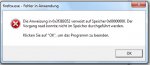Du verwendest einen veralteten Browser. Es ist möglich, dass diese oder andere Websites nicht korrekt angezeigt werden.
Du solltest ein Upgrade durchführen oder einen alternativen Browser verwenden.
Du solltest ein Upgrade durchführen oder einen alternativen Browser verwenden.
Firefox öffnet keine Websites nach Update auf 56.0.1
- Ersteller Volkmann
- Erstellt am
P
Plutos
Gast
Die einzige Änderung besteht bei 56.0.1 eigentlich darin, dass 32bit-Firefox-User auf 64bit migriert werden, insofern würde ich in diesem Dunstkreis mit der Fehlersuche beginnen: 64bit-OS vorhanden? Speicher getestet? ...
BlubbsDE
Fleet Admiral
- Registriert
- Juni 2011
- Beiträge
- 50.837
Plutos schrieb:Die einzige Änderung besteht bei 56.0.1 eigentlich darin, dass 32bit-Firefox-User auf 64bit migriert werden
Nein, wurde auf die nächste Version verschoben.
https://www.computerbase.de/2017-09/browser-firefox-56-64-bit-version/
Was meinst Du mit Speicher getestet?
RAM testen, mit zB Memtest86+. Oder mal ein neues Profil anlegen. FF Probleme liegen oft an einem fehlerhaften Profil.
https://support.mozilla.org/de/kb/firefox-profile-erstellen-und-loeschen
P
Plutos
Gast
BlubbsDE schrieb:Nein, wurde auf die nächste Version verschoben.
https://www.computerbase.de/2017-09/browser-firefox-56-64-bit-version/
Doch, eben genau von 56.0 auf 56.0.1 verschoben, wie auch dein Link aussagt.
Entgegen der Planungen von Ende Juli und anders als von ComputerBase zur Freigabe des Downloads berichtet, hat Mozilla den automatischen Wechsel von der 32-Bit- auf die 64-Bit-Version auf kompatiblen Systemen mit Firefox 56.0 noch nicht vollzogen. Stattdessen lautet der aktualisierte Vorschlag, dass der Wechsel mit einem „Dot-Release“ auf Version 56.0.1 im Oktober erfolgt.
Zuletzt bearbeitet von einem Moderator:
Cin-Hoo
Lieutenant
- Registriert
- Feb. 2011
- Beiträge
- 619
Ich vermute mal, dass er deine Firefox-Installation beim Umstieg auf 64-bit zerlegt hat. Versuche es mal mit einer Neuinstallation ggf. inkl. Zerstörung deines alten Profils (liegt in AppData\Roaming und AppData\Local). Im Zusammenspiel mit der Software "Lenovo OneKey Theather" soll der 64-bit-Firefox beim Start auch crashen, verwendest du sie vielleicht?
Gruß von Cin-Hoo
Gruß von Cin-Hoo
P
Plutos
Gast
Ggf. auch mal versuchen, manuell den 32bit-Firefox zu installieren, evtl. läuft der ja normal: https://ftp.mozilla.org/pub/firefox/releases/56.0.1/win32/de/Firefox Setup 56.0.1.exe
Ich bin mir gerade nicht sicher, aber ich denke, 64er und 32er müssten parallel koexistieren können.
Ich bin mir gerade nicht sicher, aber ich denke, 64er und 32er müssten parallel koexistieren können.
Hauro
Fleet Admiral
- Registriert
- Apr. 2010
- Beiträge
- 13.632
Nein, Lesezeichen, Downloads, Chronik, usw. werden im Profil gespeichert.
Installation überprüfen. Die 64-bit Version wird unter 'C:\Program Files\Mozilla Firefox\' und die 32-bit Version unter ' C:\Program Files (x86)\Mozilla Firefox\' installiert. Siehe auch Festlegen, wo Firefox installiert wird.
Einfachste und schnellste Option, um Add-ons / das Profil als Ursache auszuschließen, das Profil für einen Test umbenennen und ein leeres Verzeichnis mit dem selben Namen anlegen. Beim Start legt Firefox dann die Daten neu an. Wie finde ich mein Profil? > Mein Profil finden, ohne Firefox zu starten
Installation überprüfen. Die 64-bit Version wird unter 'C:\Program Files\Mozilla Firefox\' und die 32-bit Version unter ' C:\Program Files (x86)\Mozilla Firefox\' installiert. Siehe auch Festlegen, wo Firefox installiert wird.
Einfachste und schnellste Option, um Add-ons / das Profil als Ursache auszuschließen, das Profil für einen Test umbenennen und ein leeres Verzeichnis mit dem selben Namen anlegen. Beim Start legt Firefox dann die Daten neu an. Wie finde ich mein Profil? > Mein Profil finden, ohne Firefox zu starten
Zuletzt bearbeitet:
(Ergänzung)
BlubbsDE
Fleet Admiral
- Registriert
- Juni 2011
- Beiträge
- 50.837
Stimmt. Mit nächster Version war dann doch die 56.0.1 gemeint. Nicht die 57 
Dann umso mehr. Mal ein frisches Profil anlegen. Und wenn das geht, die Daten aus dem korrupten Profil sichern, Bookamrks, Passeörter etc und das neue Profil nutzen und die gesicherten Daten dort einpflegen.
Dann umso mehr. Mal ein frisches Profil anlegen. Und wenn das geht, die Daten aus dem korrupten Profil sichern, Bookamrks, Passeörter etc und das neue Profil nutzen und die gesicherten Daten dort einpflegen.
Hauro schrieb:Einfachste und schnellste Option, um Add-ons / das Profil als Ursache auszuschließen, das Profil für einen Test umbenennen und ein leeres Verzeichnis mit dem selben Namen anlegen. Beim Start legt Firefox dann die Daten neu an. Wie finde ich mein Profil? > Mein Profil finden, ohne Firefox zu starten
Also ich habe den Profil-Ordner auf einen USB-Stick kopiert und damit gesichert.
Dann habe ich den Profilmanager geöffnet, dort das einzig vorhandene Profil "Default" umbenannt in "altes_Profil".
Habe dann ein neues Profil angelegt und es "Default" benannt.
So richtig?
Habe dann FF gestartet. Allerdings besteht das Problem immer noch.
Wenn ich jetzt Firefox neu installiere:
- alten FF komplett deinstallieren?
- das gesicherte Profil dann über den Profilmanager einlesen?
P
Plutos
Gast
Du kannst entweder dein gesichertes Profil dann in den neuen (leeren) Profilordner zurückkopieren oder, ja, via Profilmanager den Pfad zum zu verwendenden (gesicherten) Profil angeben.
Hauro
Fleet Admiral
- Registriert
- Apr. 2010
- Beiträge
- 13.632
Welche Profil-Ordner befinden sich jetzt unter '%APPDATA%\Mozilla\Firefox\Profiles\'?Volkmann schrieb:So richtig?
Bei mir:
- Drücken Sie die Tasten
+ R auf der Tastatur. Der Ausführen-Dialog öffnet sich.
- Tippen Sie in das Textfeld %APPDATA%\Mozilla\Firefox\Profiles\ ein.
- Klicken Sie auf OK. Es öffnet sich ein Fenster mit Ihren Profilordnern.
- Mit einem Doppelklick öffnen Sie den gewünschten Profilordner. Wenn Sie nur ein einziges Profil verwenden, enthält dessen Name den Text „default”.
- firefox.default - Profil der Nightly-Version
- firefox.release - Profil der Release-Version
vorher:
- firefox.default - Profil der Nightly-Version
- firefox.release - Profil der Release-Version
- firefox.default - Profil der Nightly-Version
- firefox.release - Profil der Release-Version
- firefox.release.org - orginaler Profil der Release-Version, der nicht verwendet wird und somit ein Backup ist
Sehr gut, damit existiert ein Backup. Jetzt ist nur noch interessant, wie das aktuelle Profil benannt ist.Volkmann schrieb:Also ich habe den Profil-Ordner auf einen USB-Stick kopiert und damit gesichert.
Zuletzt bearbeitet:
(Ergänzung)
Hauro
Fleet Admiral
- Registriert
- Apr. 2010
- Beiträge
- 13.632
Falls der Profilmanager den Inhalt nicht kopiert hat und die Profil-Daten neu angelegt wurden, sollte es nicht an Profil liegen.Volkmann schrieb:Es wurde mit dem neuen Profil gestartet.
Würde Firefox zuerst deinstallieren und das Installationsverzeichnis löschen. Damit sollte keine Dateien mehr zurückbleiben.Volkmann schrieb:Also Neuinstallation jetzt. FF vorher komplett deinstallieren oder nur drüberziehen?
Hauro
Fleet Admiral
- Registriert
- Apr. 2010
- Beiträge
- 13.632
Durch die De-Installation sollte der Inhalt des Ordners '%APPDATA%\Mozilla\Firefox\Profiles\' unberührt bleiben. In jedem Fall kann bei einem vorhanden Backup, wie es aktuell auf dem USB-Stick gesichert wurde, immer der Inhalt des Profil-Ordners durch das Backup ersetzt werden. So verfahre ich auch wenn ich Windows neu aufsetze oder die Profile von der Workstation auf das Tablet übernehme. Ich kopiere den Ordner 'Mozilla' unter '%APPDATA%' auf ein externes Medium, um ihn dann (wieder) dort hin zu kopieren.
Firefox sucht im Ordner '%APPDATA%\Mozilla\Firefox\' nach der profiles.ini. In dieser Datei stehen alle Profile und wo sie abgelegt sind.
Firefox sucht im Ordner '%APPDATA%\Mozilla\Firefox\' nach der profiles.ini. In dieser Datei stehen alle Profile und wo sie abgelegt sind.
Wird Firefox normal gestartet, wird Profile0 (Default=1) und damit 'firefox.default' gestartet.[General]
StartWithLastProfile=1
[Profile0]
Name=firefox.default
IsRelative=1
Path=Profiles/firefox.default
Default=1
[Profile1]
Name=firefox.release
IsRelative=1
Path=Profiles/firefox.release
Zuletzt bearbeitet:
(Ergänzung)
Ähnliche Themen
- Antworten
- 26
- Aufrufe
- 1.709
- Antworten
- 6
- Aufrufe
- 1.809
- Antworten
- 4
- Aufrufe
- 496
- Antworten
- 7
- Aufrufe
- 671